🔁Intro : Les retards audio dans VLC sur votre Mac peuvent rendre votre expérience multimédia moins agréable. Ces perturbations peuvent être désagréables, qu'elles soient causées par une dégradation vidéo ou des problèmes de synchronisation. Cet article fournit des solutions complètes au retard audio de VLC sur Mac , allant d'outils avancés tels que EaseUS Fixo Video Repair à l'utilisation des raccourcis clavier et des options de synchronisation manuelle des pistes dans VLC.
📓Remarque : chaque méthode est destinée à résoudre des composants distincts du problème, offrant aux utilisateurs une large collection d'outils pour dépanner et améliorer la synchronisation audio-vidéo.
Correctif 1. Correction du retard audio-vidéo sur Mac causé par la corruption vidéo
Si vous rencontrez un retard audio VLC sur Mac en raison d'une corruption vidéo, vous pouvez d'abord activer la réparation VLC si votre vidéo est AVI. Sinon, EaseUS Fixo Video Repair s'impose comme un remède efficace. Ce programme est spécialisé dans la réparation des fichiers vidéo corrompus, garantissant une expérience de lecture fluide.
Idéal pour les situations où les retards audio de VLC sont causés par une corruption vidéo, EaseUS Fixo se distingue par sa fiabilité et ses capacités de réparation complètes.
Voici quelques autres fonctionnalités clés d'EaseUS Fixo Video Repair :
- MP4, MOV et autres formats vidéo compatibles VLC sont bien réparés par EaseUS Fixo Video Repair.
- Avec cet outil de réparation vidéo , les utilisateurs peuvent corriger les erreurs vidéo provenant de plusieurs sources, pas seulement de VLC.
- Grâce à sa conception intuitive, EaseUS Fixo facilite la réparation des vidéos corrompues sur Mac pour tout le monde.
- Corrigez les erreurs VLC telles que VLC sans son, écran noir VLC , etc.
Suivez le guide étape par étape ici pour réparer vos vidéos corrompues sur Mac :
✨Étape 1. Téléchargez, installez et lancez EaseUS Fixo Document Repair
Vous pouvez télécharger cet outil de réparation avec le bouton de téléchargement que nous vous avons fourni ou par d'autres moyens officiels. Après l'installation, vous pouvez double-cliquer sur l'icône Fixo pour le lancer. Cliquez sur « Réparation de fichiers » > « Ajouter des fichiers » pour sélectionner et réparer les documents Word, Excel, PDF et autres endommagés.

✨Étape 2. Réparez les documents corrompus maintenant
Après avoir ajouté les documents, vous pouvez cliquer sur « Réparer » pour réparer un document spécifiquement ou sélectionner « Réparer tout » pour réparer complètement l'ensemble des fichiers de la liste.

✨Étape 3. Prévisualisez et enregistrez les documents réparés
Maintenant, les fichiers sont prêts à être enregistrés. Vous pouvez également cliquer sur l'icône en forme d'œil pour prévisualiser les documents. Après avoir cliqué sur « Enregistrer tout », sélectionnez « Afficher les fichiers réparés » dans la fenêtre contextuelle pour localiser ces fichiers réparés.

EaseUS Fixo Video Repair permet aux utilisateurs de surmonter facilement les retards audio de VLC causés par la corruption vidéo. Pendant que vous parcourez les instructions complètes de la section suivante, envisagez de partager cette ressource importante avec d'autres personnes rencontrant des problèmes similaires, améliorant ainsi leur expérience VLC.
Correctif 2. Utiliser les touches de raccourci du clavier
À l'aide des raccourcis clavier , les utilisateurs obtiennent un contrôle immédiat sur la synchronisation audio-vidéo, permettant des modifications en temps réel pour supprimer les retards. Cette méthode offre un moyen rapide et simple d’affiner l’expérience de lecture sans nécessiter de logiciel tiers.
Suivez les étapes ci-dessous :
Étape 1 . Lancez VLC sur votre Mac et choisissez le fichier vidéo avec le délai audio.
Étape 2 . Pendant la lecture, utilisez les raccourcis clavier suivants sur Mac :
F : Retarder l'audio en avant de 50 millisecondes
G : Retarder l'audio en arrière de 50 millisecondes
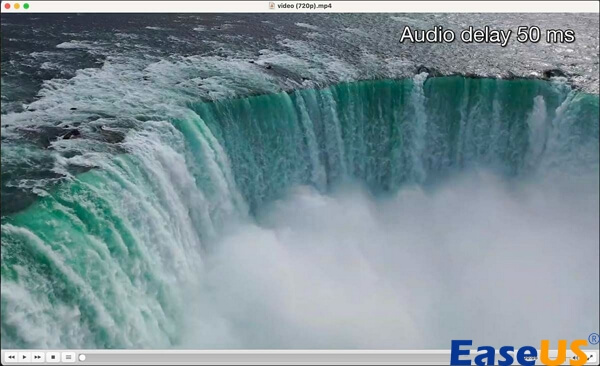
Étape 3 . Appuyez sur les touches appropriées jusqu'à obtenir une synchronisation parfaite. VLC donne des signaux à l'écran pour chaque ajustement, ce qui facilite les changements exacts.
Étape 4 . Vérifiez les améliorations de la synchronisation en temps réel pour confirmer vos paramètres. Les commandes de lecture peuvent être situées en bas de l'interface VLC.
Les utilisateurs peuvent résoudre les problèmes de retard audio dans VLC sur leurs appareils Mac plus facilement et plus rapidement en utilisant les touches de raccourci du clavier.
Correctif 3. Synchroniser manuellement l'audio dans VLC
VLC pour Mac vous permet d' ajuster manuellement la compensation de désynchronisation audio , vous donnant un contrôle exact sur le décalage de synchronisation. Suivez ces procédures pour synchroniser manuellement l'audio et la vidéo :
Étape 1 . Ouvrez le lecteur multimédia VLC sur votre Mac.
Étape 2 . Cliquez sur l'option "Fichier" pour ouvrir votre fichier vidéo.
Étape 3 . Choisissez "Ouvrir le fichier" et choisissez votre fichier vidéo. Si la vidéo est diffusée depuis YouTube, copiez l'URL et choisissez « Ouvrir l'emplacement à partir du Presse-papiers » dans le menu « Fichier ».
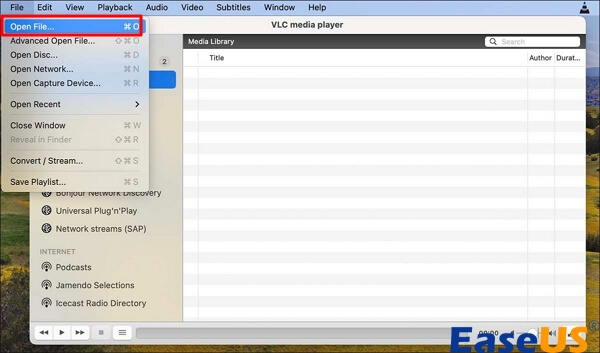
Étape 4 . Pour démarrer la vidéo, cliquez sur le bouton "Play".
Étape 5 . Utilisez les raccourcis clavier pour affiner la synchronisation audio. Appuyez sur "G" pour ralentir l'audio ou sur "F" pour l'accélérer.
Étape 6 . Pour apporter des modifications permanentes, configurez manuellement la compensation de désynchronisation audio :
• Cliquez sur "VLC Media Player" sur Mac.
• Sélectionnez "Paramètres" pour ouvrir les "Préférences" de VLC.
• Cliquez sur Tout puis accédez à l'onglet « Audio ». Définissez la « Compensation de désynchronisation audio » pour une solution manuelle mais permanente.
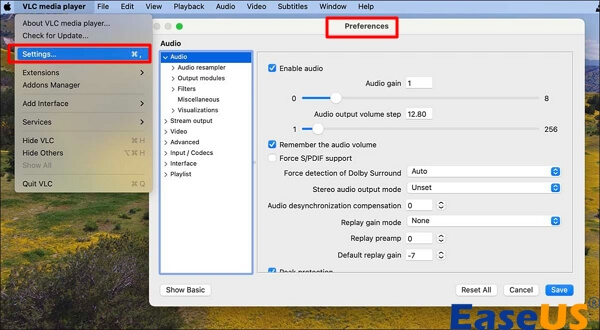
Ces méthodes permettent aux utilisateurs de contrôler efficacement et de synchroniser manuellement la lecture audio et vidéo dans VLC sur leurs ordinateurs Mac.
Veuillez partager ce site Web sur les réseaux sociaux pour aider les autres utilisateurs de Mac à maximiser leur lecture multimédia.
Correctif 4. Définir la synchronisation de la piste audio
La définition de la valeur de synchronisation dans VLC permet aux utilisateurs d'affiner pour un alignement optimal. Bien que les raccourcis clavier par défaut fournissent une solution rapide, VLC permettra aux utilisateurs de saisir explicitement le délai audio approprié en millisecondes, leur donnant ainsi plus de contrôle sur la synchronisation.
Étape 1 . Accédez à l'option "Fenêtre" dans la barre de menus de VLC Media Player.
Étape 2 . Pour accéder aux options de synchronisation, allez dans le menu « Fenêtre » et sélectionnez « Synchronisation des pistes ».
Étape 3 . Entrez la valeur de retard audio choisie en millisecondes dans la boîte de dialogue Synchronisation des pistes pour obtenir une synchronisation exacte.
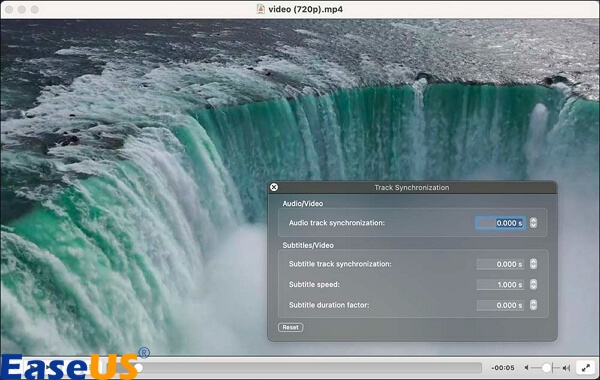
Étape 4 . Pour rationaliser la procédure, utilisez d'abord les raccourcis clavier pour les modifications plus importantes. Une fois la proximité atteinte, utilisez la fenêtre Synchronisation des pistes pour affiner les réglages.
Les utilisateurs peuvent utiliser cette stratégie pour apporter des ajustements plus personnalisés et plus précis à tout problème de retard audio résiduel dans leur expérience de visionnage de médias VLC.
💡Voir aussi :
FAQ sur VLC Audio Delay Mac
Vous trouverez ci-dessous quelques préoccupations courantes des utilisateurs concernant le retard audio de VLC sur Mac : regardons:
1. Comment corriger le retard audio dans VLC sur Mac ?
Pour corriger le retard audio sur Mac, suivez les étapes ci-dessous :
Étape 1 . Lisez la vidéo souhaitée dans VLC Media Player. Utilisez les touches de raccourci du clavier pour corriger le retard audio.
Étape 2 . La touche F retarde l'audio de 50 millisecondes, tandis que la touche G retarde l'audio de 50 millisecondes.
2. Comment puis-je définir le délai audio par défaut dans VLC ?
Le retard audio peut être corrigé de manière permanente dans VLC Media Player en définissant la valeur dans Compensation de désynchronisation audio.
3. Comment synchroniser l'audio et la vidéo dans VLC Mac ?
Pour régler la vitesse de l'audio dans VLC Player pour Mac, appuyez sur "G" pour le ralentissement et "F" pour l'avance rapide. Cela synchronisera l'audio et la vidéo sur VLC.
Derniers mots
Résoudre le retard audio VLC sur Mac nécessite des outils de réparation avancés et des modifications pratiques. EaseUS Fixo Video Repair est un outil fiable pour corriger la corruption vidéo pouvant entraîner des problèmes de synchronisation audio-vidéo. Les utilisateurs peuvent améliorer la lecture multimédia avec des outils de réparation ou des paramètres VLC. Pensez à installer EaseUS Fixo Video Repair pour une réparation vidéo totale ainsi qu'un support et des performances continus.
